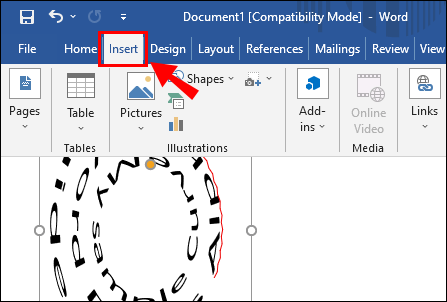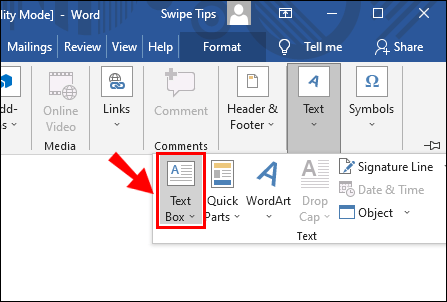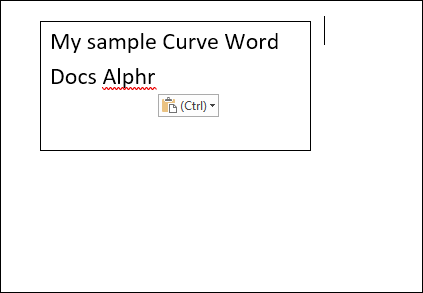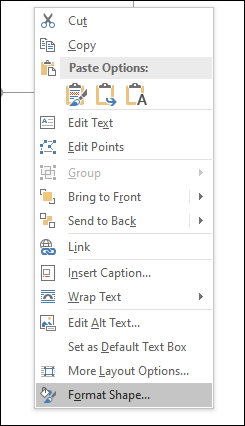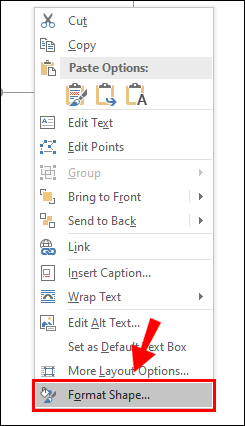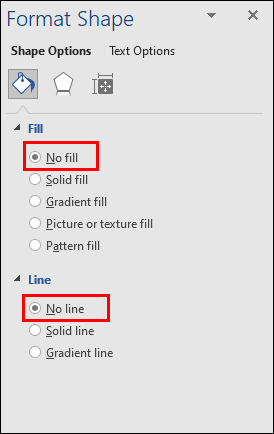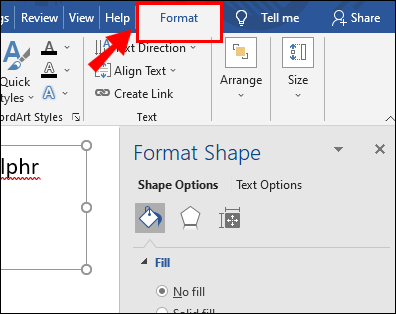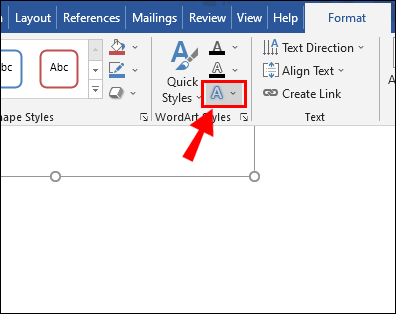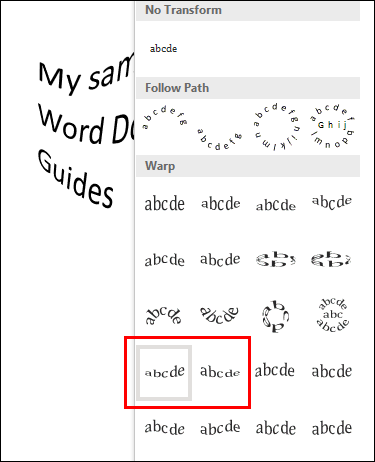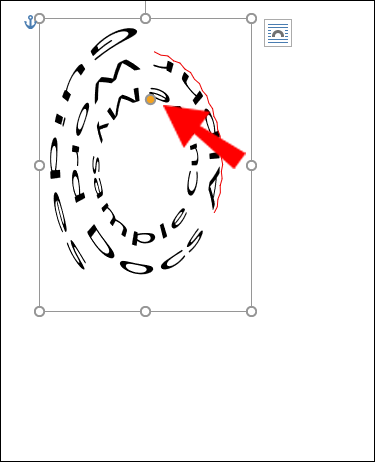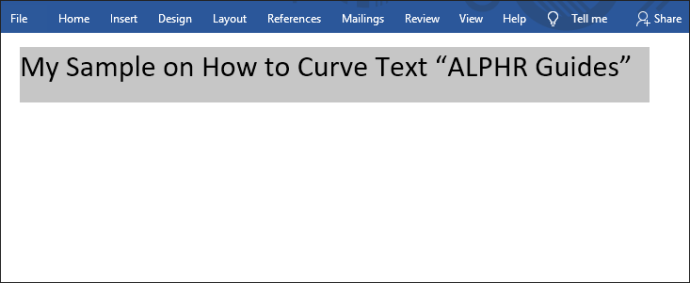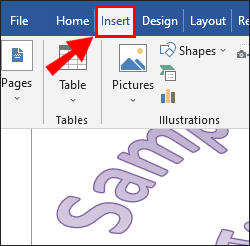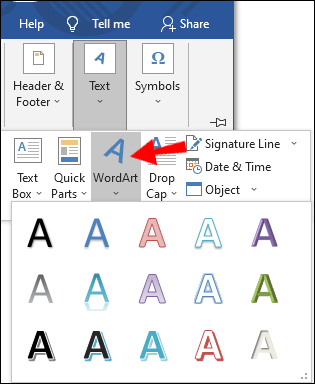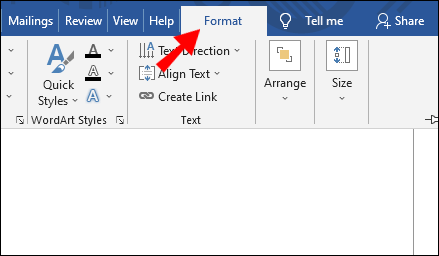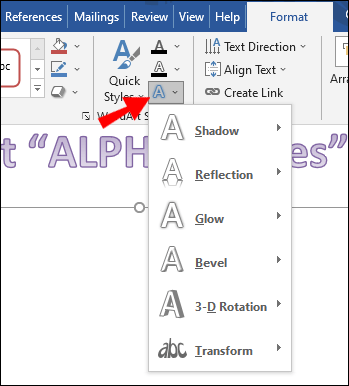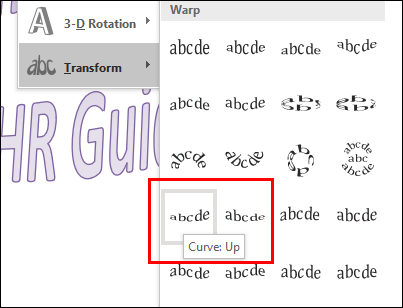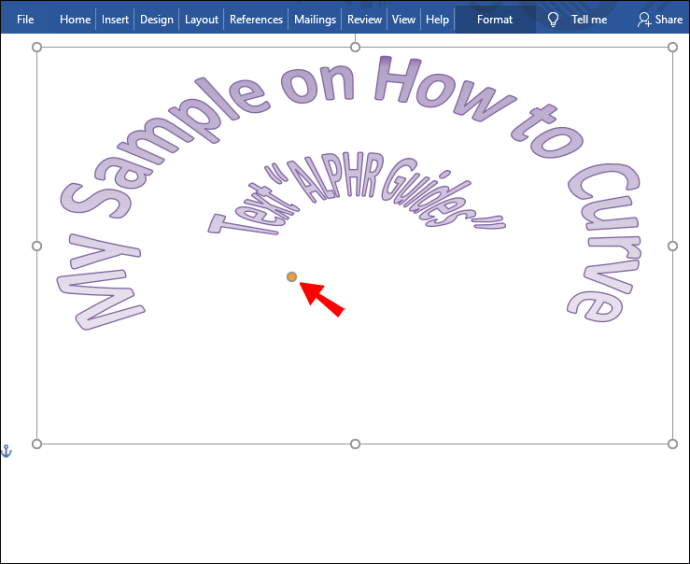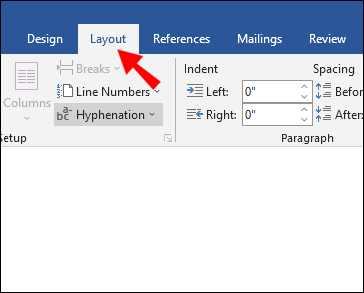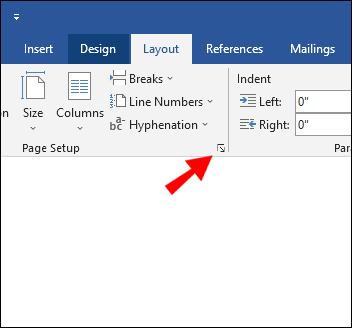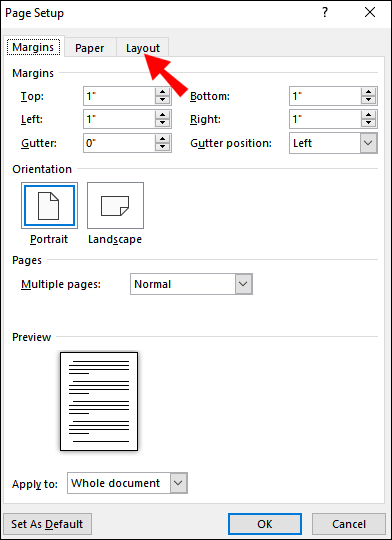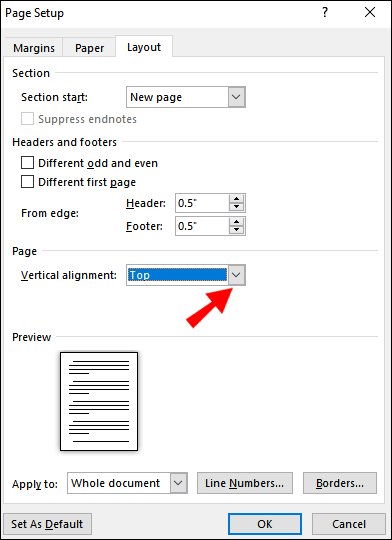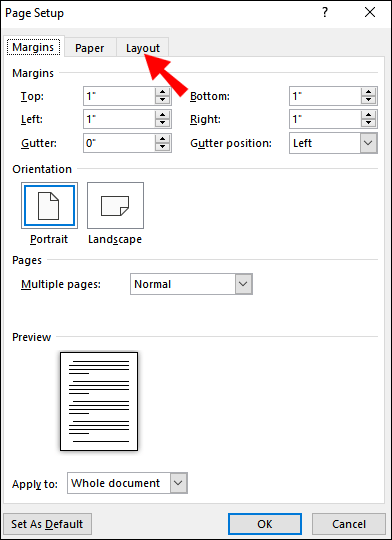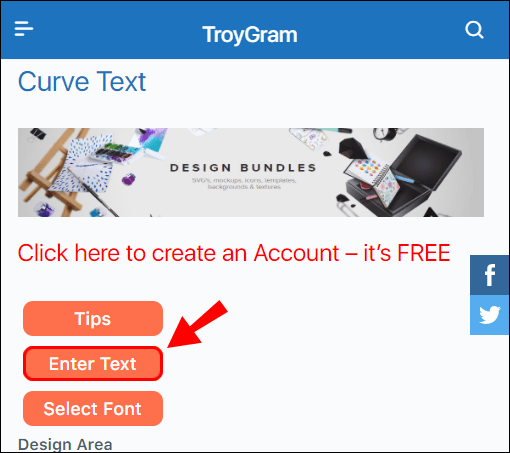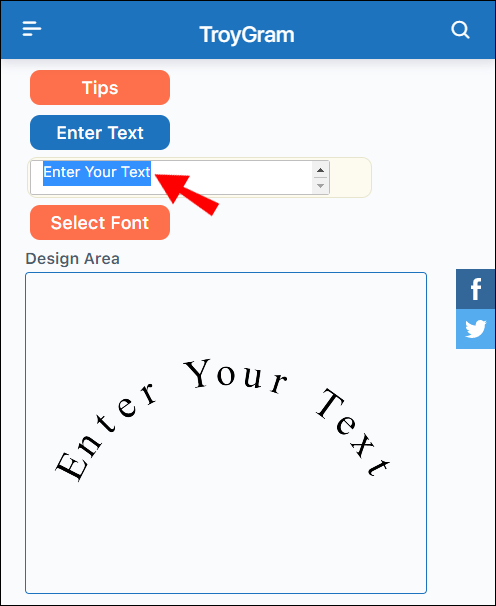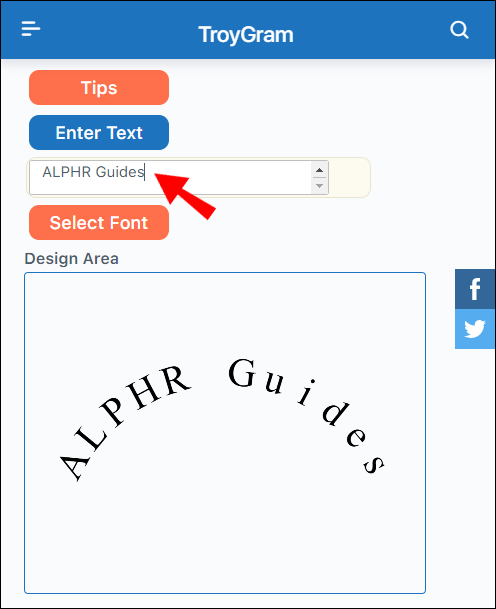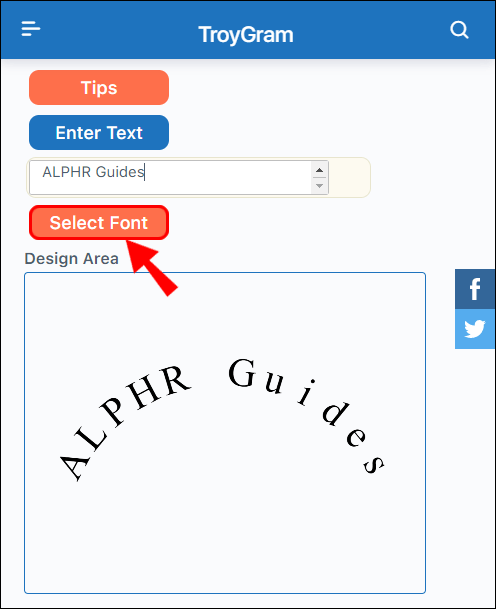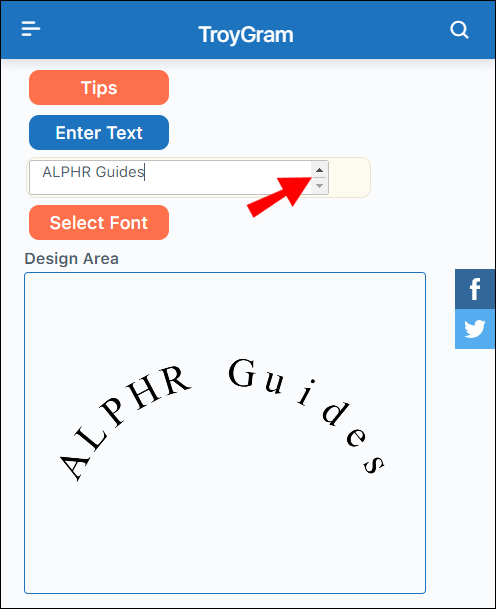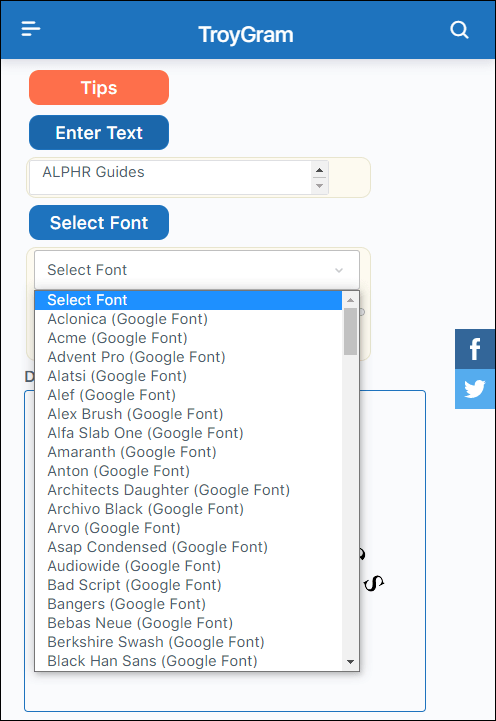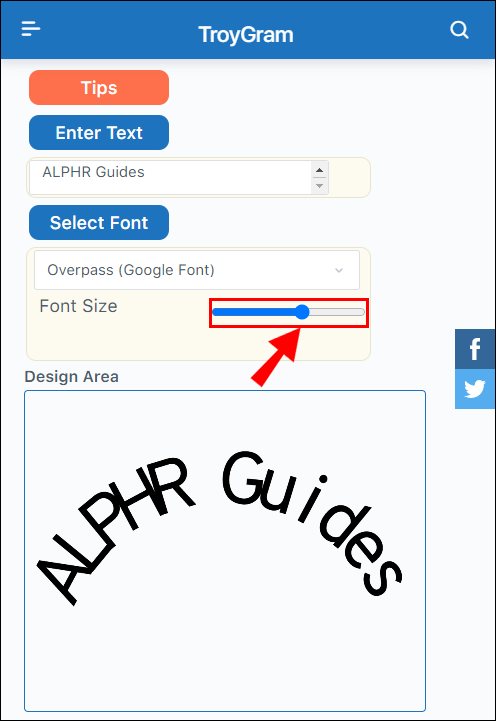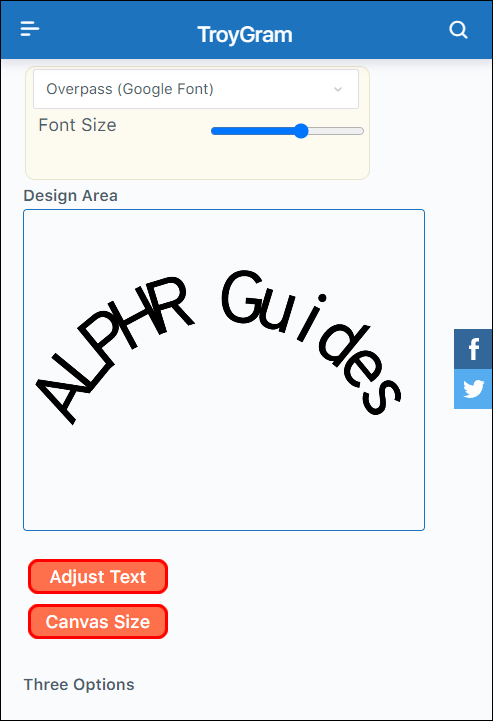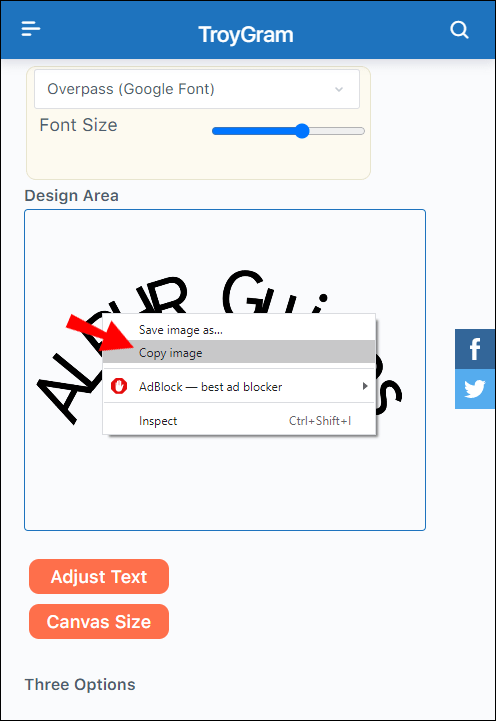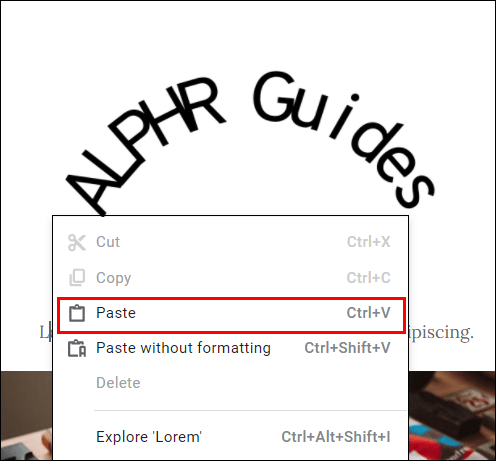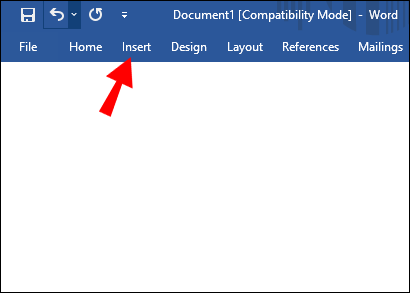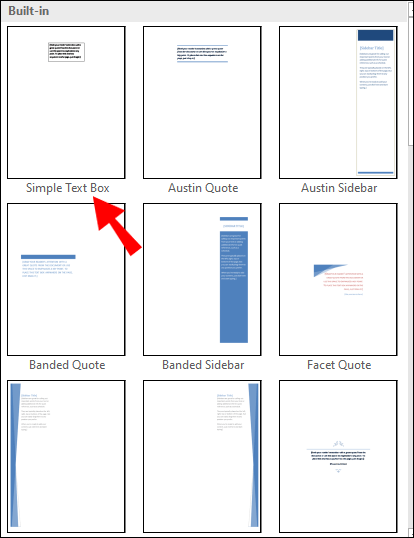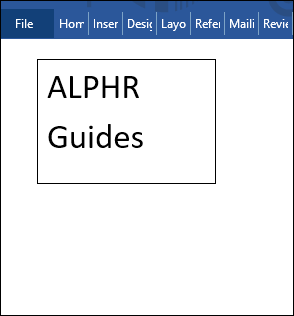Avez-vous déjà voulu aller au-delà des options de mise en forme de texte de base dans Word? Peut-être que vous voulez créer un titre attrayant en utilisant du texte incurvé, mais vous ne savez pas comment.

Dans cet article, nous allons vous montrer différentes manières de courber le texte dans toutes les versions de Microsoft Word. En outre, vous apprendrez une solution de contournement utile pour ajouter du texte incurvé dans Google Docs.
Comment courber du texte dans Microsoft Word ?
Le processus de courbure du texte est presque le même dans toutes les versions de Microsoft Word. Vous pouvez le faire en utilisant les fonctionnalités Zone de texte et Effets de texte.
- Accédez à l'onglet Insertion du ruban.
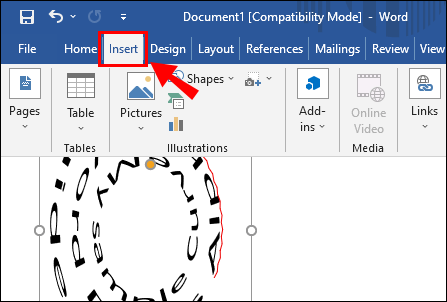
- Dans la section Texte, cliquez sur le bouton Zone de texte.
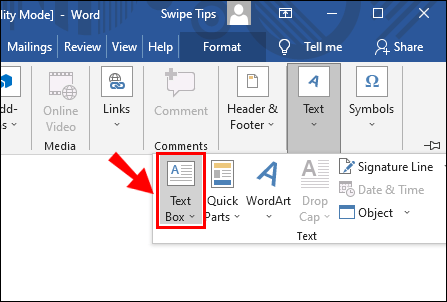
- Mettez en surbrillance et supprimez le texte existant.
- Tapez le texte que vous souhaitez courber.
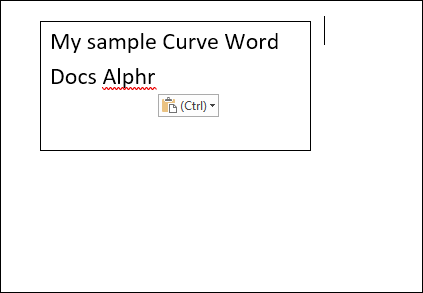
- Cliquez avec le bouton droit sur la bordure de la zone de texte.
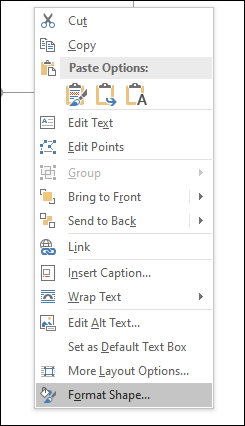
- Dans le menu contextuel, cliquez sur Formater la forme.
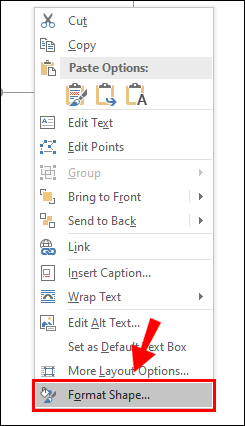
- Dans la barre latérale Formater la forme, cochez Pas de remplissage et Pas de ligne.
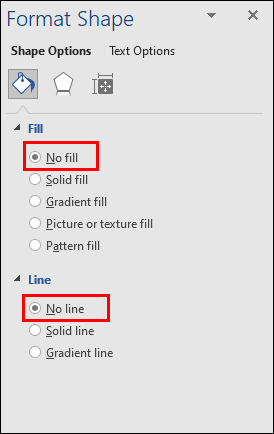
- Cliquez sur l'onglet Format dans la barre d'outils.
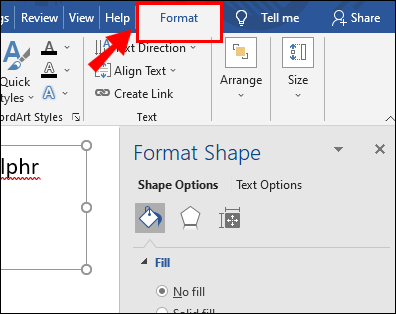
- Cliquez sur le bouton Effets de texte.
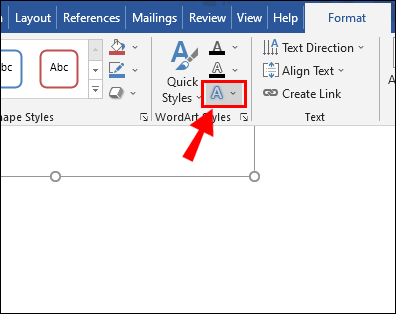
- Passez votre curseur sur Transformer.

- Dans la quatrième rangée de la section Warp, choisissez entre l'option Curve: Up ou Curve: Down.
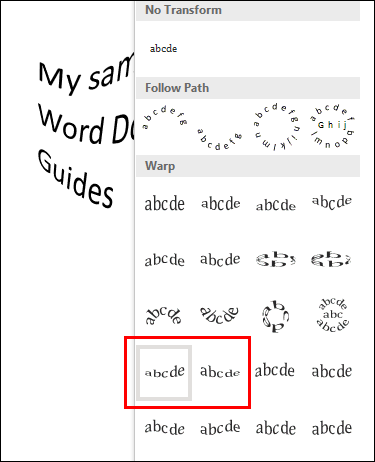
- Cliquez et faites glisser le cercle vert pour ajuster la courbe de votre texte.
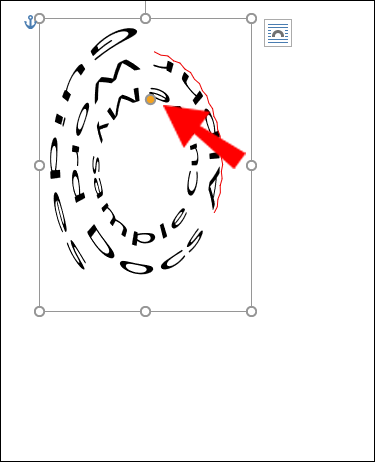
Noter: Si vous souhaitez annuler le texte incurvé, accédez à Effets de texte > Transformer et sélectionnez Aucune transformation.
Comment courber du texte avec WordArt ?
Une autre façon de courber le texte dans Microsoft Word consiste à utiliser la fonctionnalité WordArt. Avec cela, vous pouvez surligner et courber le texte que vous avez déjà écrit.
- Mettez en surbrillance le texte que vous souhaitez courber.
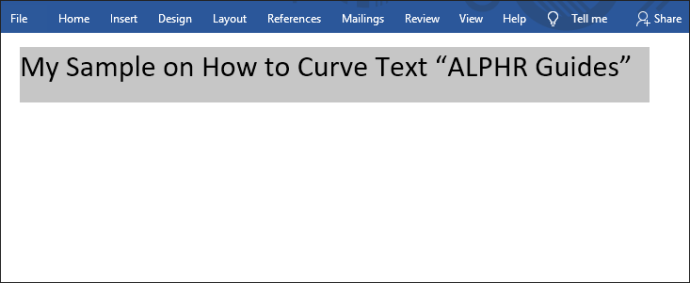
- Accédez à l'onglet Insertion du ruban.
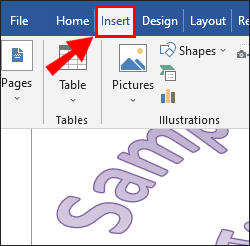
- Dans la section Texte, cliquez sur le bouton WordArt.
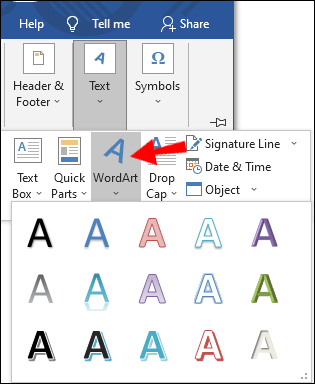
- Sélectionnez le style de lettres souhaité.
- Avec votre texte en surbrillance, cliquez sur l'onglet Format sur le ruban.
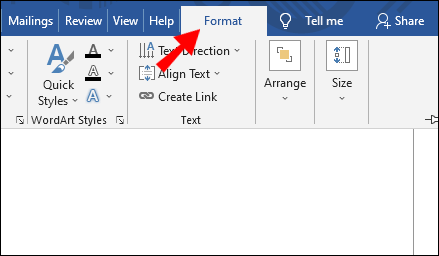
- Cliquez sur le bouton Effets de texte.
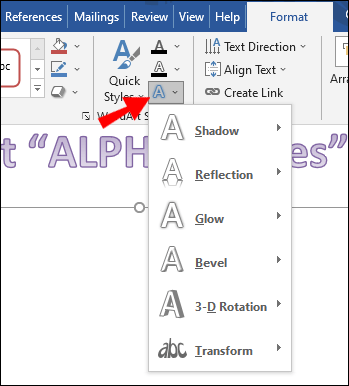
- Placez votre curseur sur Transformer.

- Dans la quatrième rangée de la section Warp, choisissez entre l'option Curve: Up ou Curve: Down.
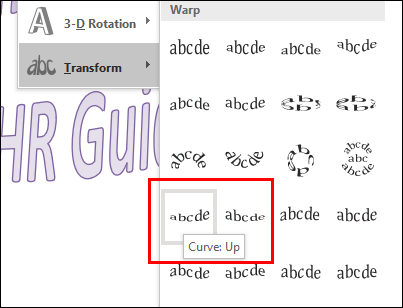
- Cliquez et faites glisser le cercle vert pour ajuster la courbe de votre texte.
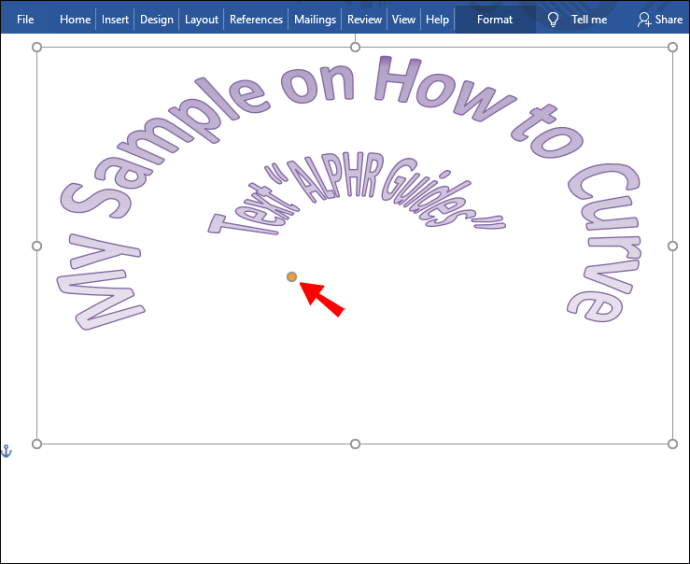
Comment centrer le texte verticalement dans Microsoft Word ?
L'alignement vertical vous permet de placer parfaitement votre texte entre la marge supérieure et la marge inférieure. Pour activer cette option, procédez comme suit :
- Accédez à l'onglet Disposition sur le ruban.
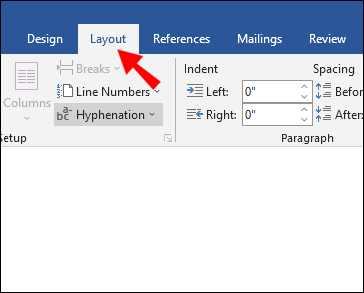
- Dans le coin inférieur droit de la section Configuration de la page, cliquez sur le petit bouton fléché.
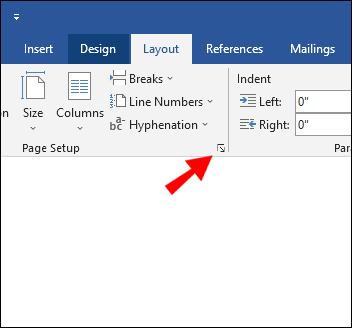
- Cliquez sur l'onglet Mise en page.
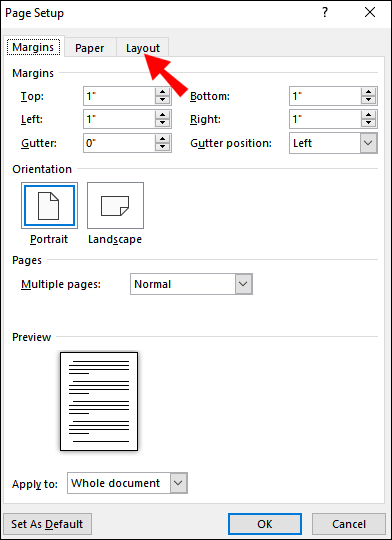
- Dans la section Page, cliquez sur le petit bouton fléché à côté de Alignement vertical.
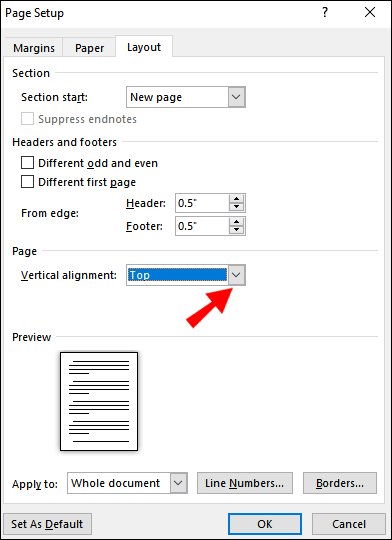
- Dans le menu déroulant, cliquez sur Centre.
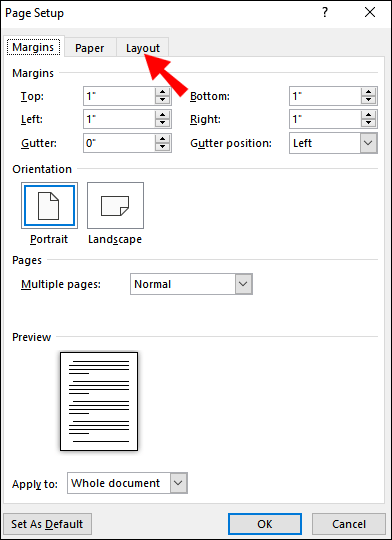
Noter: Si vous souhaitez annuler le centrage vertical du texte, revenez à l'étape 5. et sélectionnez Haut. Alternativement, vous pouvez appuyer sur ''Ctrl + Z'' immédiatement après avoir aligné votre texte verticalement.
Comment courber le texte dans Google Docs ?
Malheureusement, vous ne pouvez pas courber le texte dans Google Docs de la même manière que dans Microsoft Word. Cependant, il existe une solution de contournement pour cela.
- Aller à Texte de la courbe TroyGram .
- Cliquez sur Saisir du texte.
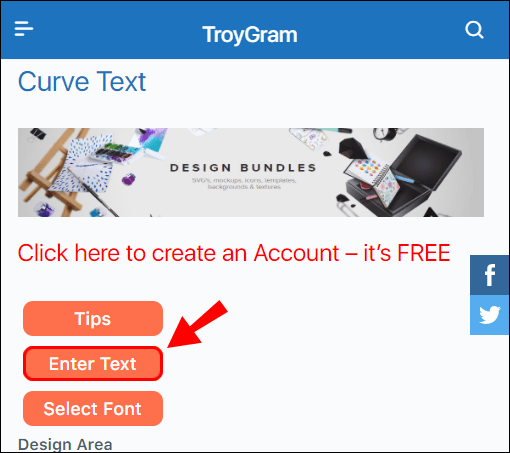
- Mettez en surbrillance et supprimez le texte existant dans la zone de texte.
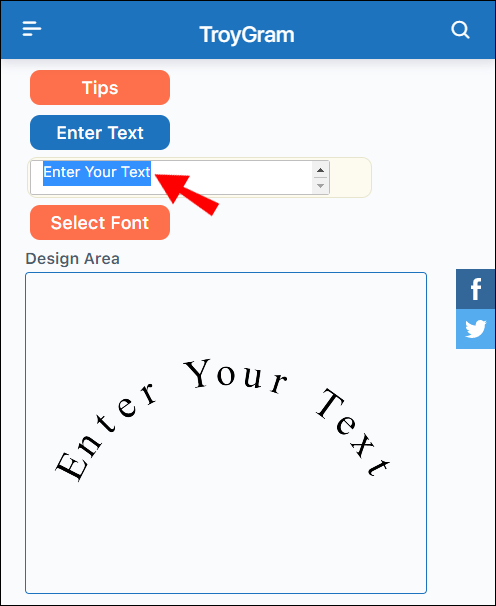
- Dans la même zone de texte, saisissez le texte que vous souhaitez courber. Remarque : L'aperçu de votre texte incurvé devrait apparaître.
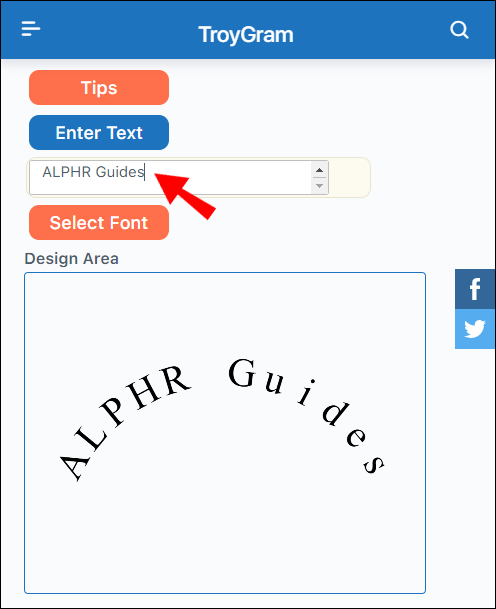
- Cliquez sur Sélectionner la police.
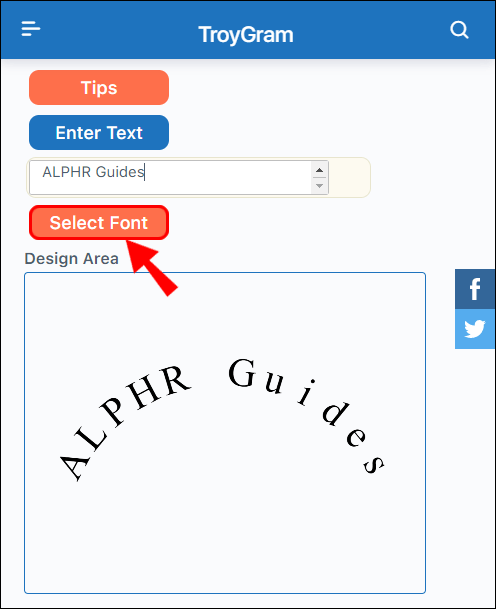
- Cliquez sur le petit bouton fléché à côté de Sélectionner la police.
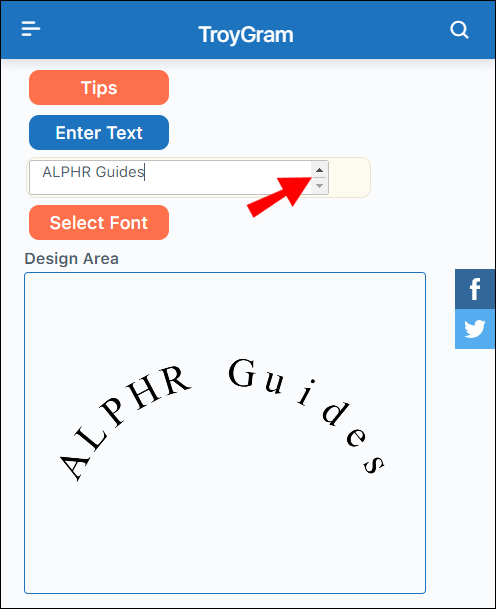
- Dans le menu déroulant, choisissez le type de police souhaité.
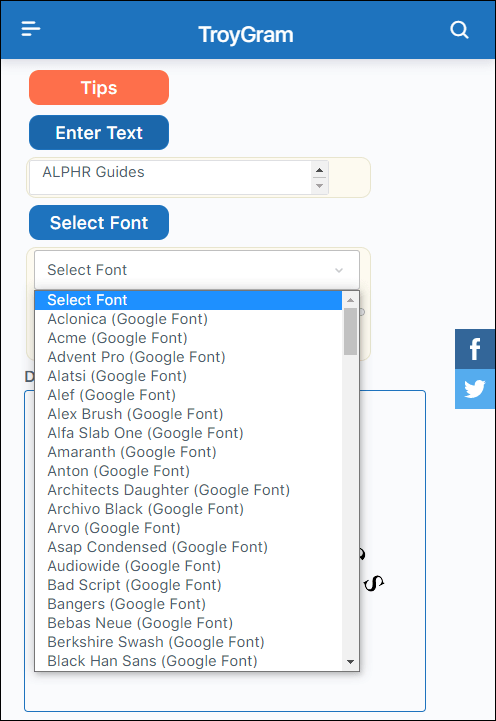
- Sélectionnez la taille de la police en cliquant et en faisant glisser le cercle bleu dans le curseur.
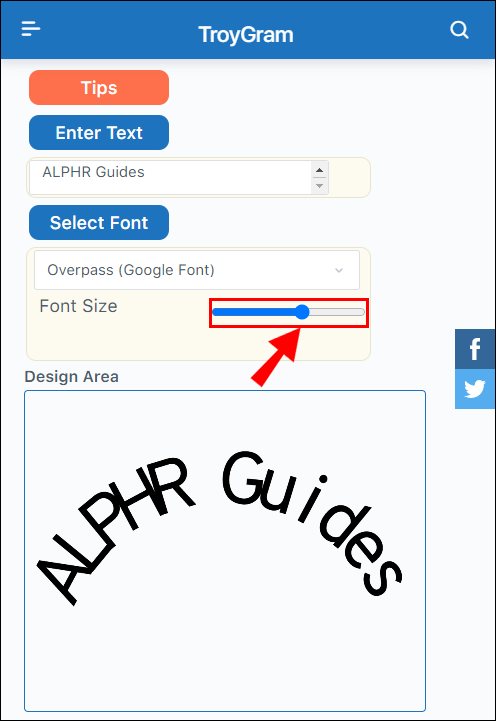
- Cliquez sur Ajuster la taille du texte et du canevas pour obtenir des options de formatage supplémentaires.
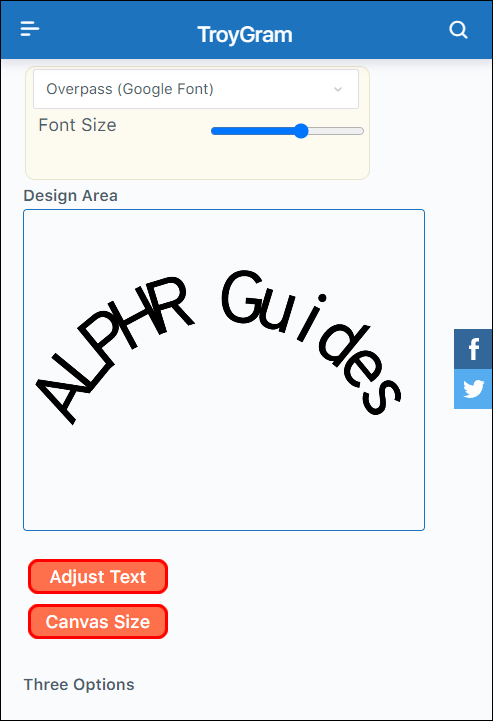
- Une fois que vous avez terminé de créer votre texte incurvé, faites un clic droit sur l'image et sélectionnez Copier.
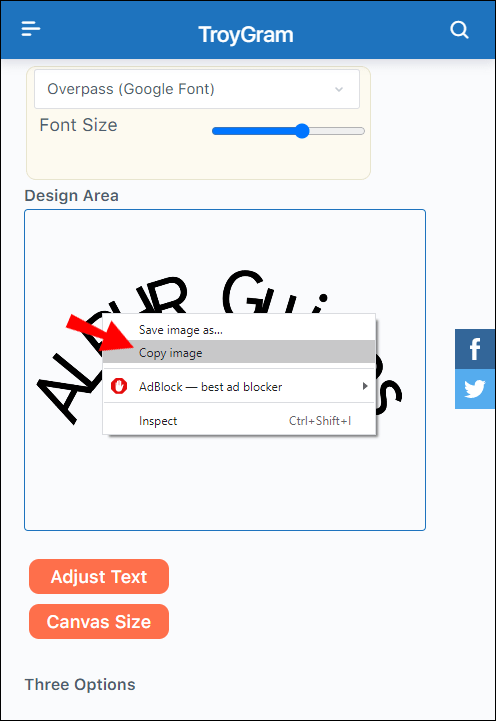
- Revenez à votre document Google Docs.
- Cliquez avec le bouton droit à l'endroit où vous souhaitez insérer votre texte incurvé et sélectionnez Coller.
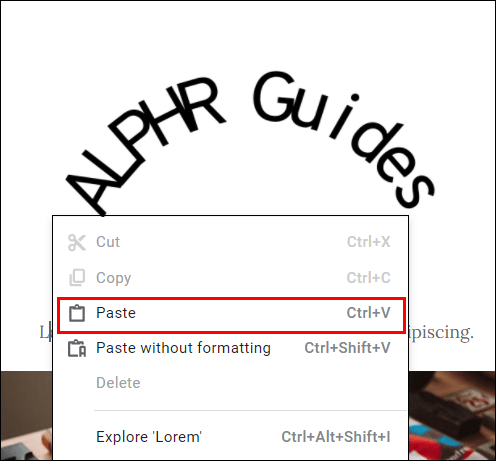
Noter: Le texte incurvé sera inséré en tant qu'image, vous ne pourrez donc pas modifier le texte incurvé dans Google Docs.
Comment Arch Text dans Word 2016?
L'arche de texte dans Word 2016 est très similaire à la création d'un texte incurvé. Vous pouvez le faire avec ou sans utiliser la fonctionnalité WordArt.
Sans WordArt :
- Accédez à l'onglet Insertion sur le ruban.
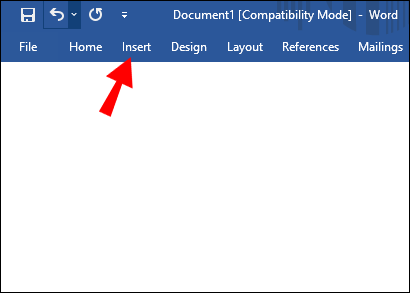
- Dans la section Texte, cliquez sur le bouton Zone de texte.

- Choisissez Zone de texte simple.
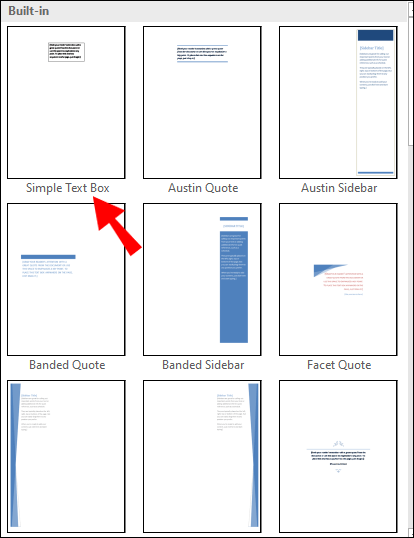
- Mettez en surbrillance et supprimez le texte existant.

- Tapez le texte que vous souhaitez arquer.
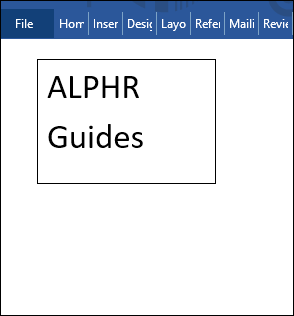
- Cliquez avec le bouton droit sur la bordure de la zone de texte.

- Dans le menu contextuel, cliquez sur Formater la forme.

- Dans la barre latérale Format de la forme, sélectionnez Aucun remplissage et Aucune ligne.

- Cliquez sur l'onglet Format dans la barre d'outils.

- Cliquez sur le bouton Effets de texte.

- Placez votre curseur sur Transformer.
- Dans la section Suivre le chemin, sélectionnez l'option Arch ou Arch: Down.

- Cliquez et faites glisser le cercle vert dans la zone de texte pour ajuster l'arc de votre texte.

Avec WordArt :
- Sélectionnez le texte que vous souhaitez arquer.

- Accédez à l'onglet Insertion du ruban.

- Dans la section Texte, cliquez sur le bouton WordArt.

- Sélectionnez le style de lettres que vous souhaitez.

- Avec votre texte en surbrillance, cliquez sur l'onglet Format dans la barre d'outils.

- Cliquez sur le bouton Effets de texte.

- Placez votre curseur sur Transformer.
- Dans la section Suivre le chemin, sélectionnez l'option Arch ou Arch: Down.

- Cliquez et faites glisser le cercle vert pour ajuster l'arc de votre texte.

Comment courber le texte dans Word 2019 ?
Il s'agit de la dernière version de Word. Les méthodes de courbure du texte sont les mêmes que dans Word 2016. Vous pouvez courber le texte de deux manières.
Sans WordArt :
- Accédez à l'onglet Insertion sur le ruban.

- Dans la section Texte, cliquez sur le bouton Zone de texte.

- Mettez en surbrillance et supprimez le texte existant.

- Tapez le texte que vous souhaitez courber.

- Cliquez avec le bouton droit sur la bordure de la zone de texte.

- Dans le menu contextuel, cliquez sur Formater la forme.

- Dans la barre latérale Format de la forme, cochez Pas de remplissage et Pas de ligne.

- Cliquez sur l'onglet Format dans la barre d'outils.

- Cliquez sur le bouton Effets de texte.

- Passez votre curseur sur Transformer.
- Dans la quatrième rangée de la section Warp, choisissez entre l'option Curve: Up ou Curve: Down.

- Cliquez et faites glisser le cercle vert pour ajuster la courbe de votre texte.

Avec WordArt :
- Sélectionnez le texte que vous souhaitez courber.

- Accédez à l'onglet Insertion sur le ruban.

- Dans la section Texte, cliquez sur le bouton WordArt.

- Sélectionnez le style de lettres que vous souhaitez.

- Avec votre texte en surbrillance, cliquez sur l'onglet Format dans la barre d'outils.

- Cliquez sur le bouton Effets de texte.

- Placez votre curseur sur Transformer.
- Dans la quatrième ligne de la section Warp, choisissez entre l'option Curve: Up ou Curve: Down.

- Cliquez et faites glisser le cercle vert pour ajuster la courbe de votre texte.

FAQ supplémentaires
Comment créer une courbe dans Microsoft Word ?
Microsoft Word vous permet d'insérer diverses formes et lignes, y compris une ligne courbe.
1. Accédez à l'onglet Insertion du ruban.

2. Dans la section Illustrations, cliquez sur le bouton Formes.
cómo reproducir tu propia música en gta 5 xbox one

3. Sous l'onglet Ligne, cliquez sur Courbe.

4. Cliquez avec le bouton gauche de la souris à l'endroit où vous voulez que la courbe commence.

5. Déplacez votre curseur pour tracer la ligne. Cliquez avec le bouton gauche pour ajouter une courbe.

6. Double-cliquez à l'endroit où vous souhaitez que la courbe se termine.

Noter: Si vous souhaitez dessiner une courbe fermée, déplacez votre curseur sur le point de départ. Lorsque Word vous donne un aperçu d'une forme remplie, double-cliquez.
Création d'un texte incurvé dans Microsoft Word
La personnalisation du texte au-delà du type de police, de la couleur et de la taille de base dans Microsoft Word peut sembler déroutant. Cependant, vous avez vu que créer un texte incurvé n'est pas du tout difficile. Vous pouvez recréer un texte incurvé ou sélectionner du texte existant et ajouter l'effet de texte Courbe ou Arche. Avec l'alignement vertical, vous pouvez modifier la mise en page de votre document pour répondre à vos besoins spécifiques.
En dehors de cela, vous savez maintenant comment créer une ligne courbe. Cela peut également ajouter à la conception unique de votre document en quelques clics.
Comment courbez-vous le texte dans Microsoft Word? Utilisez-vous également WordArt ou une autre fonctionnalité ? Faites-nous savoir dans la section commentaires ci-dessous.